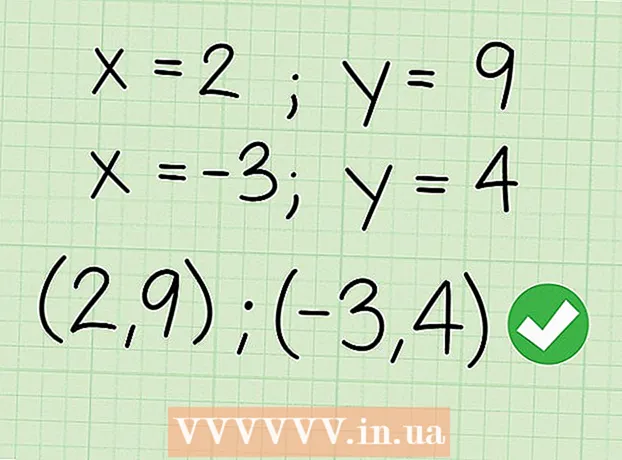ผู้เขียน:
Mark Sanchez
วันที่สร้าง:
3 มกราคม 2021
วันที่อัปเดต:
27 มิถุนายน 2024

เนื้อหา
- ขั้นตอน
- วิธีที่ 1 จาก 4: การปิดใช้งานบัญชี (จากคอมพิวเตอร์)
- วิธีที่ 2 จาก 4: การปิดใช้งานบัญชี (จากโทรศัพท์มือถือ)
- วิธีที่ 3 จาก 4: เปลี่ยนการตั้งค่าความเป็นส่วนตัวของคุณ (จากคอมพิวเตอร์)
- วิธีที่ 4 จาก 4: เปลี่ยนการตั้งค่าความเป็นส่วนตัวของคุณ (จากโทรศัพท์มือถือ)
- บทความที่คล้ายกัน
Facebook เป็นแพลตฟอร์มที่ยอดเยี่ยมสำหรับการเชื่อมต่อกับผู้อื่น แต่บางครั้งคุณอาจสัมผัสได้ถึงความเปราะบาง หากคุณต้องการให้โปรไฟล์ของคุณมองเห็นได้น้อยลง มีตัวเลือกความเป็นส่วนตัวหลายอย่างที่คุณสามารถเปิดใช้งานเพื่อจำกัดการเข้าถึงข้อมูลของคุณ การเปลี่ยนการตั้งค่าทำให้คุณสามารถป้องกันไม่ให้ผู้อื่นอ่านข้อความของคุณและซ่อนข้อมูลโปรไฟล์ของคุณได้ หากคุณต้องการซ่อนโปรไฟล์ของคุณโดยสมบูรณ์ คุณสามารถปิดใช้งานบัญชีของคุณชั่วคราวได้ ข้อมูลทั้งหมดของคุณจะถูกบันทึกไว้ แต่ซ่อนไม่ให้ทุกคนเห็น จนกว่าคุณจะกู้คืนการเข้าถึงบัญชีของคุณ
ขั้นตอน
วิธีที่ 1 จาก 4: การปิดใช้งานบัญชี (จากคอมพิวเตอร์)
 1 ปิดใช้งานหน้าของคุณหากคุณต้องการซ่อนไว้ชั่วขณะหนึ่ง ปิดการใช้งานหน้า Facebook ของคุณหากคุณจะหยุดใช้เครือข่ายโซเชียลนี้ชั่วขณะหนึ่ง นี่เป็นการปิดชั่วคราว ดังนั้นครั้งต่อไปที่คุณลงชื่อเข้าใช้บัญชีของคุณ หน้าของคุณจะถูกกู้คืน ในขณะที่เพจของคุณถูกปิดใช้งาน โปรไฟล์ของคุณจะถูกซ่อนอย่างสมบูรณ์
1 ปิดใช้งานหน้าของคุณหากคุณต้องการซ่อนไว้ชั่วขณะหนึ่ง ปิดการใช้งานหน้า Facebook ของคุณหากคุณจะหยุดใช้เครือข่ายโซเชียลนี้ชั่วขณะหนึ่ง นี่เป็นการปิดชั่วคราว ดังนั้นครั้งต่อไปที่คุณลงชื่อเข้าใช้บัญชีของคุณ หน้าของคุณจะถูกกู้คืน ในขณะที่เพจของคุณถูกปิดใช้งาน โปรไฟล์ของคุณจะถูกซ่อนอย่างสมบูรณ์ - ในขณะที่เพจของคุณถูกปิดใช้งาน คุณจะไม่สามารถดูเนื้อหาบนเพจของผู้อื่นได้ เว้นแต่จะเป็น "สาธารณะ"
 2 คลิกที่ลูกศรที่มุมบนขวาของหน้าและเลือก "การตั้งค่า" ซึ่งจะเปิดหน้าการตั้งค่า
2 คลิกที่ลูกศรที่มุมบนขวาของหน้าและเลือก "การตั้งค่า" ซึ่งจะเปิดหน้าการตั้งค่า 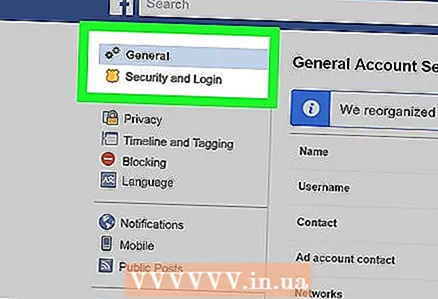 3 คลิกที่ "ความปลอดภัย" ซึ่งจะเปิดหน้าการตั้งค่าความปลอดภัย
3 คลิกที่ "ความปลอดภัย" ซึ่งจะเปิดหน้าการตั้งค่าความปลอดภัย 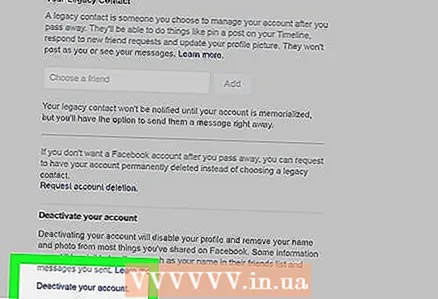 4 คลิกที่ตัวเลือก "แก้ไข" ถัดจาก "ปิดใช้งานบัญชี" สิ่งนี้จะขยายส่วน
4 คลิกที่ตัวเลือก "แก้ไข" ถัดจาก "ปิดใช้งานบัญชี" สิ่งนี้จะขยายส่วน 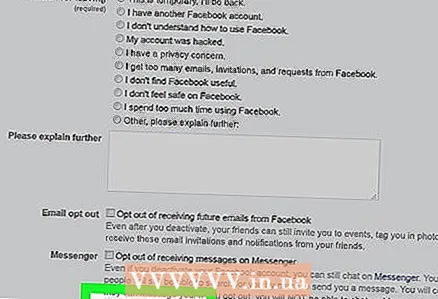 5 คลิกที่ลิงค์ "ปิดการใช้งานบัญชี" และทำตามคำแนะนำ วิธีนี้คุณจะซ่อนบัญชีและออกจากระบบ Facebook บัญชีของคุณจะถูกซ่อนไว้จนกว่าคุณจะเข้าสู่ระบบอีกครั้ง ชื่อของคุณจะถูกลบออกจากโพสต์ส่วนใหญ่ที่คุณแบ่งปัน แต่โพสต์จะยังคงอยู่ ข้อมูลทั้งหมดจะถูกบันทึก
5 คลิกที่ลิงค์ "ปิดการใช้งานบัญชี" และทำตามคำแนะนำ วิธีนี้คุณจะซ่อนบัญชีและออกจากระบบ Facebook บัญชีของคุณจะถูกซ่อนไว้จนกว่าคุณจะเข้าสู่ระบบอีกครั้ง ชื่อของคุณจะถูกลบออกจากโพสต์ส่วนใหญ่ที่คุณแบ่งปัน แต่โพสต์จะยังคงอยู่ ข้อมูลทั้งหมดจะถูกบันทึก  6 เข้าสู่ระบบเพื่อกู้คืนบัญชีของคุณ หากคุณไม่ต้องการซ่อนบัญชีของคุณอีกต่อไป โปรดลงชื่อเข้าใช้บัญชีของคุณโดยป้อนที่อยู่อีเมลและรหัสผ่านที่ถูกต้อง การดำเนินการนี้จะกู้คืนข้อมูลทั้งหมดและทำให้ผู้อื่นมองเห็นบัญชีของคุณอีกครั้ง
6 เข้าสู่ระบบเพื่อกู้คืนบัญชีของคุณ หากคุณไม่ต้องการซ่อนบัญชีของคุณอีกต่อไป โปรดลงชื่อเข้าใช้บัญชีของคุณโดยป้อนที่อยู่อีเมลและรหัสผ่านที่ถูกต้อง การดำเนินการนี้จะกู้คืนข้อมูลทั้งหมดและทำให้ผู้อื่นมองเห็นบัญชีของคุณอีกครั้ง
วิธีที่ 2 จาก 4: การปิดใช้งานบัญชี (จากโทรศัพท์มือถือ)
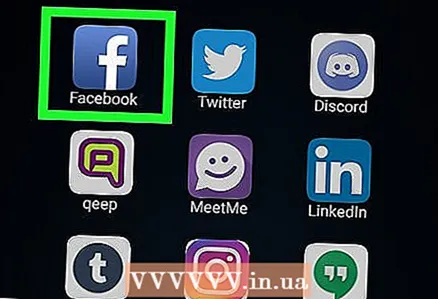 1 เปิดแอปพลิเคชั่นมือถือ Facebook คุณสามารถปิดการใช้งานบัญชีของคุณผ่านแอพ โปรไฟล์ของคุณจะถูกซ่อนและบัญชีของคุณจะถูกปิดการใช้งานจนกว่าจะมีการเข้าสู่ระบบครั้งต่อไป
1 เปิดแอปพลิเคชั่นมือถือ Facebook คุณสามารถปิดการใช้งานบัญชีของคุณผ่านแอพ โปรไฟล์ของคุณจะถูกซ่อนและบัญชีของคุณจะถูกปิดการใช้งานจนกว่าจะมีการเข้าสู่ระบบครั้งต่อไป 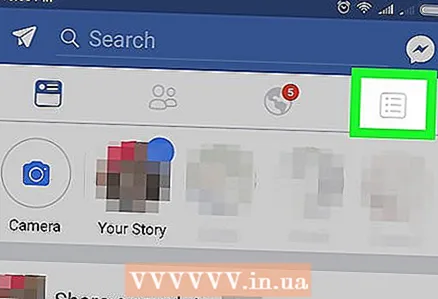 2 กดปุ่ม Menu (☰) ที่มุมขวาบน (Android) หรือมุมขวาล่าง (iOS) ของหน้าจอ
2 กดปุ่ม Menu (☰) ที่มุมขวาบน (Android) หรือมุมขวาล่าง (iOS) ของหน้าจอ 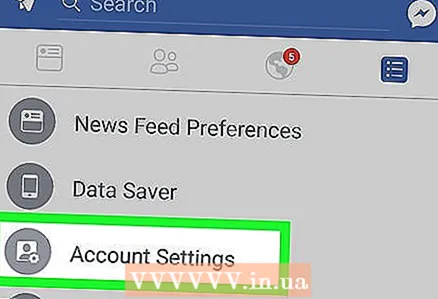 3 เลือกตัวเลือก "การตั้งค่าบัญชี" ซึ่งจะเปิดเมนูการตั้งค่าสำหรับบัญชีของคุณ
3 เลือกตัวเลือก "การตั้งค่าบัญชี" ซึ่งจะเปิดเมนูการตั้งค่าสำหรับบัญชีของคุณ  4 คลิกที่ "ความปลอดภัย" ซึ่งจะแสดงการตั้งค่าความปลอดภัยของบัญชีของคุณ
4 คลิกที่ "ความปลอดภัย" ซึ่งจะแสดงการตั้งค่าความปลอดภัยของบัญชีของคุณ  5 เลื่อนลงและคลิกที่ตัวเลือก "ปิดใช้งาน" คุณจะเริ่มกระบวนการปิดใช้งาน
5 เลื่อนลงและคลิกที่ตัวเลือก "ปิดใช้งาน" คุณจะเริ่มกระบวนการปิดใช้งาน 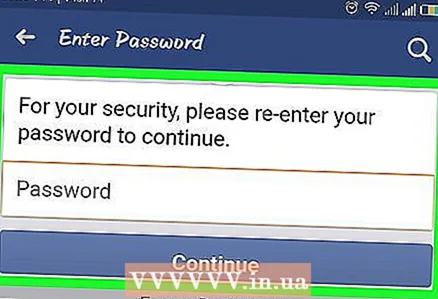 6 ใส่รหัสผ่าน. ก่อนที่คุณจะเริ่ม คุณจะถูกขอให้ป้อนรหัสผ่านบัญชีของคุณ
6 ใส่รหัสผ่าน. ก่อนที่คุณจะเริ่ม คุณจะถูกขอให้ป้อนรหัสผ่านบัญชีของคุณ  7 เพื่อยืนยัน ให้คลิกที่ปุ่ม "ปิดใช้งาน" เลื่อนดูแบบฟอร์มและค้นหาปุ่ม "ปิดใช้งาน" ที่ด้านล่างของหน้าจอ หากต้องการ คุณสามารถรายงานเหตุผลในการปิดใช้งานบัญชีของคุณได้ แต่ไม่จำเป็น
7 เพื่อยืนยัน ให้คลิกที่ปุ่ม "ปิดใช้งาน" เลื่อนดูแบบฟอร์มและค้นหาปุ่ม "ปิดใช้งาน" ที่ด้านล่างของหน้าจอ หากต้องการ คุณสามารถรายงานเหตุผลในการปิดใช้งานบัญชีของคุณได้ แต่ไม่จำเป็น  8 ลงชื่อเข้าใช้บัญชีของคุณอีกครั้งเพื่อกู้คืน คุณสามารถลงชื่อเข้าใช้และกู้คืนบัญชีของคุณได้ตลอดเวลาโดยใช้ที่อยู่อีเมลและรหัสผ่านของคุณ
8 ลงชื่อเข้าใช้บัญชีของคุณอีกครั้งเพื่อกู้คืน คุณสามารถลงชื่อเข้าใช้และกู้คืนบัญชีของคุณได้ตลอดเวลาโดยใช้ที่อยู่อีเมลและรหัสผ่านของคุณ
วิธีที่ 3 จาก 4: เปลี่ยนการตั้งค่าความเป็นส่วนตัวของคุณ (จากคอมพิวเตอร์)
 1 เข้าสู่ระบบบัญชี Facebook ของคุณ หากต้องการเปลี่ยนการตั้งค่าความเป็นส่วนตัว คุณต้องลงชื่อเข้าใช้บัญชีของคุณก่อน
1 เข้าสู่ระบบบัญชี Facebook ของคุณ หากต้องการเปลี่ยนการตั้งค่าความเป็นส่วนตัว คุณต้องลงชื่อเข้าใช้บัญชีของคุณก่อน  2 คลิกที่ลูกศรที่มุมขวาบนของหน้า ดูเหมือนว่านี้: ▼
2 คลิกที่ลูกศรที่มุมขวาบนของหน้า ดูเหมือนว่านี้: ▼ 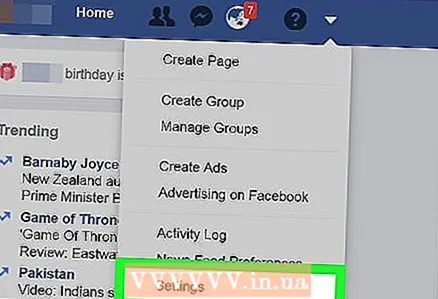 3 คลิกที่ตัวเลือก "การตั้งค่า" นี่จะเป็นการเปิดการตั้งค่าบัญชีของคุณ
3 คลิกที่ตัวเลือก "การตั้งค่า" นี่จะเป็นการเปิดการตั้งค่าบัญชีของคุณ  4 ในเมนูด้านซ้าย คลิกที่รายการ "ความเป็นส่วนตัว" นี่จะแสดงการตั้งค่าความเป็นส่วนตัวของบัญชีของคุณ
4 ในเมนูด้านซ้าย คลิกที่รายการ "ความเป็นส่วนตัว" นี่จะแสดงการตั้งค่าความเป็นส่วนตัวของบัญชีของคุณ  5 ซ่อนโพสต์และวัตถุที่คุณถูกแท็ก คุณสามารถซ่อนโพสต์ของคุณเพื่อไม่ให้ใครเห็นนอกจากคุณ หรือเพื่อให้เฉพาะเพื่อนสนิทของคุณเท่านั้นที่เข้าถึงได้
5 ซ่อนโพสต์และวัตถุที่คุณถูกแท็ก คุณสามารถซ่อนโพสต์ของคุณเพื่อไม่ให้ใครเห็นนอกจากคุณ หรือเพื่อให้เฉพาะเพื่อนสนิทของคุณเท่านั้นที่เข้าถึงได้ - คลิกที่ "แก้ไข" ถัดจากรายการ "ใครสามารถเห็นสิ่งพิมพ์ของคุณในอนาคต"... การดำเนินการนี้จะเปลี่ยนการเข้าถึงสิ่งพิมพ์ของคุณ
- เลือก Just Me เพื่อทำให้โพสต์ทั้งหมดของคุณเป็นแบบส่วนตัว การทำเช่นนี้จะป้องกันไม่ให้ใครก็ตามที่ไม่ใช่ตัวคุณเองอ่านสิ่งพิมพ์ที่คุณสร้าง คุณสามารถเลือกกลุ่มอื่นๆ เช่น เพื่อนหรือรายชื่อที่กำหนดเอง แต่รู้ว่าใครก็ตามที่สามารถดูโพสต์ของคุณสามารถแบ่งปันกับเพื่อนของพวกเขาได้
- คลิกที่ลิงค์ "จำกัดการเข้าถึงสิ่งพิมพ์ก่อนหน้า" เครื่องมือนี้จะอนุญาตให้เข้าถึงโพสต์เก่าได้เฉพาะกับเพื่อนเท่านั้น การดำเนินการนี้จะจำกัดการเข้าถึงสิ่งพิมพ์ก่อนหน้าของคุณ หากคุณต้องการเปลี่ยนการตั้งค่าการเข้าถึงเป็น Just Me คุณจะต้องค้นหาแต่ละโพสต์และเปลี่ยนการเข้าถึงด้วยตนเอง
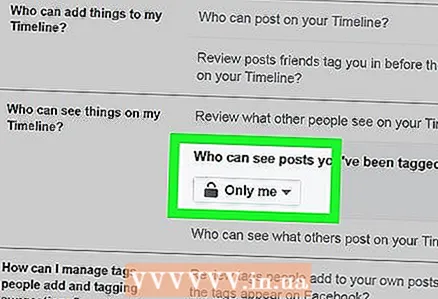 6 อย่าให้คนอื่นโพสต์บนไทม์ไลน์ คุณสามารถปิดการโพสต์เนื้อหาในไทม์ไลน์เพื่อไม่ให้ใครโพสต์อะไรลงไป ดังนั้น คุณสามารถใช้พงศาวดารของคุณได้ตามความต้องการของคุณเองหรือปิดไปเลยก็ได้
6 อย่าให้คนอื่นโพสต์บนไทม์ไลน์ คุณสามารถปิดการโพสต์เนื้อหาในไทม์ไลน์เพื่อไม่ให้ใครโพสต์อะไรลงไป ดังนั้น คุณสามารถใช้พงศาวดารของคุณได้ตามความต้องการของคุณเองหรือปิดไปเลยก็ได้ - ในเมนูด้านซ้าย ให้คลิกที่ตัวเลือก "พงศาวดารและแท็ก" ซึ่งจะเปิดการตั้งค่าพงศาวดาร
- คลิก "แก้ไข" ถัดจากตัวเลือก "ใครสามารถเผยแพร่เอกสารใน Chronicle ของคุณได้บ้าง"... วิธีนี้จะช่วยให้คุณตัดสินใจได้ว่าใครจะโพสต์ในไทม์ไลน์ส่วนตัวของคุณได้
- เลือก Only Me เพื่อทำให้ไทม์ไลน์ของคุณเป็นแบบส่วนตัวโดยสมบูรณ์ ดังนั้นคุณจะห้ามการเผยแพร่เอกสารเกี่ยวกับพงศาวดารของคุณ ร่วมกับขั้นตอนก่อนหน้าในการซ่อนโพสต์ของคุณ คุณจะทำให้ประวัติของคุณเป็นส่วนตัวโดยสมบูรณ์
- คลิก "แก้ไข" ถัดจากตัวเลือก "ใครสามารถเห็นสิ่งที่คนอื่นโพสต์ในพงศาวดารของคุณได้บ้าง"... วิธีนี้ทำให้คุณสามารถเปลี่ยนว่าใครสามารถดูสิ่งที่คนอื่นโพสต์ในไทม์ไลน์ของคุณได้
- โปรดเลือก "แค่ฉัน"... ด้วยวิธีนี้ จะไม่มีใครสามารถเห็นเนื้อหาที่เผยแพร่ในไทม์ไลน์ของคุณได้
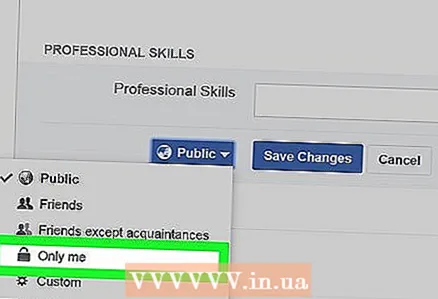 7 ซ่อนโปรไฟล์ของคุณจากการค้นหา แต่ละรายการในโปรไฟล์ของคุณ เช่น สถานที่ทำงาน อายุ สถานที่ ฯลฯ มีการตั้งค่าความเป็นส่วนตัวของตัวเอง ถ้าคุณไม่ต้องการให้คนอื่นเห็น ตรวจสอบให้แน่ใจว่าการตั้งค่าทั้งหมดตั้งค่าเป็น Only Me
7 ซ่อนโปรไฟล์ของคุณจากการค้นหา แต่ละรายการในโปรไฟล์ของคุณ เช่น สถานที่ทำงาน อายุ สถานที่ ฯลฯ มีการตั้งค่าความเป็นส่วนตัวของตัวเอง ถ้าคุณไม่ต้องการให้คนอื่นเห็น ตรวจสอบให้แน่ใจว่าการตั้งค่าทั้งหมดตั้งค่าเป็น Only Me - คลิกที่ปุ่ม Facebook ที่มุมซ้ายบนของหน้า
- คลิกที่ตัวเลือก "แก้ไขโปรไฟล์" ทางด้านบนของเมนูทางซ้าย
- คลิกที่ปุ่ม "แก้ไข" ถัดจากแต่ละรายการในโปรไฟล์ของคุณ
- คลิกเมนูแบบเลื่อนลงผู้ชมและเปลี่ยนการตั้งค่าเป็น Just Me เพื่อซ่อนข้อมูลนี้ คลิกที่ปุ่ม "บันทึกการเปลี่ยนแปลง" จากนั้นไปที่รายการถัดไป
วิธีที่ 4 จาก 4: เปลี่ยนการตั้งค่าความเป็นส่วนตัวของคุณ (จากโทรศัพท์มือถือ)
 1 เปิดแอพ Facebook คุณสามารถเปลี่ยนการตั้งค่าความเป็นส่วนตัวได้ในแอปพลิเคชัน Facebook บนมือถือ
1 เปิดแอพ Facebook คุณสามารถเปลี่ยนการตั้งค่าความเป็นส่วนตัวได้ในแอปพลิเคชัน Facebook บนมือถือ  2 กดปุ่ม Menu (☰) อยู่ที่มุมขวาบน (Android) หรือมุมขวาล่าง (iOS) ของหน้าจอ
2 กดปุ่ม Menu (☰) อยู่ที่มุมขวาบน (Android) หรือมุมขวาล่าง (iOS) ของหน้าจอ 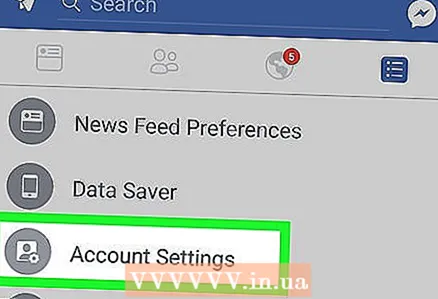 3 เลือกตัวเลือก "การตั้งค่าบัญชี" ซึ่งจะเปิดเมนูการตั้งค่าสำหรับบัญชีของคุณ
3 เลือกตัวเลือก "การตั้งค่าบัญชี" ซึ่งจะเปิดเมนูการตั้งค่าสำหรับบัญชีของคุณ - บน iPhone คุณต้องแตะการตั้งค่าแล้วแตะการตั้งค่าบัญชี
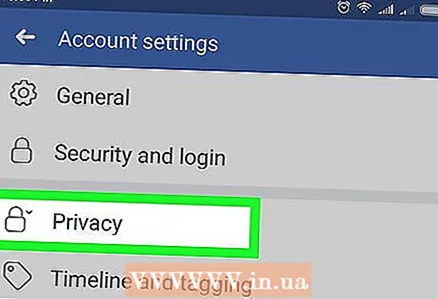 4 คลิกที่ตัวเลือก "ความเป็นส่วนตัว" การดำเนินการนี้จะเปิดการตั้งค่าความเป็นส่วนตัวของคุณ
4 คลิกที่ตัวเลือก "ความเป็นส่วนตัว" การดำเนินการนี้จะเปิดการตั้งค่าความเป็นส่วนตัวของคุณ  5 ซ่อนโพสต์และวัตถุที่คุณถูกแท็ก คุณสามารถป้องกันไม่ให้โพสต์ของคุณปรากฏในไทม์ไลน์ของคุณ ซึ่งจะทำให้ไทม์ไลน์ของคุณกลายเป็นบล็อกส่วนตัว
5 ซ่อนโพสต์และวัตถุที่คุณถูกแท็ก คุณสามารถป้องกันไม่ให้โพสต์ของคุณปรากฏในไทม์ไลน์ของคุณ ซึ่งจะทำให้ไทม์ไลน์ของคุณกลายเป็นบล็อกส่วนตัว - คลิกที่ตัวเลือก "ใครสามารถเห็นโพสต์ของคุณในอนาคต"
- เลือก Only Me เพื่อซ่อนโพสต์ในอนาคตของคุณจากทุกคนยกเว้นตัวคุณเอง
- กลับไปที่เมนู "ความเป็นส่วนตัว" แล้วเลือกตัวเลือก "จำกัดผู้ชมของโพสต์ที่เปิดให้เพื่อนของเพื่อนหรือผู้ใช้ทุกคนเปิดได้" คลิกที่ตัวเลือก "ใช้การจำกัดเหล่านี้กับสิ่งพิมพ์ที่ผ่านมา" จากนั้นยืนยันการตัดสินใจที่จะซ่อนสิ่งพิมพ์ก่อนหน้าทั้งหมดของคุณ
 6 ป้องกันไม่ให้ผู้คนโพสต์ไปยังไทม์ไลน์ คุณสามารถบล็อกการเข้าถึงไทม์ไลน์เพื่อไม่ให้ใครโพสต์เนื้อหาของตนหรือดูเนื้อหาของผู้อื่นได้
6 ป้องกันไม่ให้ผู้คนโพสต์ไปยังไทม์ไลน์ คุณสามารถบล็อกการเข้าถึงไทม์ไลน์เพื่อไม่ให้ใครโพสต์เนื้อหาของตนหรือดูเนื้อหาของผู้อื่นได้ - กลับไปที่เมนู "การตั้งค่าบัญชี" และเลือกตัวเลือก "พงศาวดารและแท็ก"
- คลิกที่ตัวเลือก "ใครสามารถเผยแพร่สื่อในพงศาวดาร" จากนั้นเลือก "ฉันเท่านั้น"
- คลิกที่ "ใครสามารถเห็นสิ่งที่คนอื่นโพสต์ในพงศาวดารของคุณ" จากนั้นเลือก "ฉันเท่านั้น"
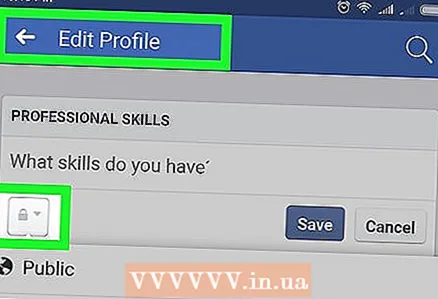 7 ซ่อนเนื้อหาโปรไฟล์ของคุณ แต่ละรายการในโปรไฟล์ของคุณมีการตั้งค่าความเป็นส่วนตัว หากต้องการซ่อนให้พ้นสายตา คุณต้องตั้งค่าให้อยู่ในโหมด "ฉันเท่านั้น"
7 ซ่อนเนื้อหาโปรไฟล์ของคุณ แต่ละรายการในโปรไฟล์ของคุณมีการตั้งค่าความเป็นส่วนตัว หากต้องการซ่อนให้พ้นสายตา คุณต้องตั้งค่าให้อยู่ในโหมด "ฉันเท่านั้น" - กลับไปที่หน้า Facebook หลักและเปิดหน้าโปรไฟล์ของคุณ
- คลิก "แก้ไขรายละเอียด"
- คลิกที่ปุ่มดินสอ (แก้ไข) ถัดจากแต่ละรายการข้อมูล
- คลิกที่เมนู "ผู้ชม" ที่ด้านล่างของหน้าต่างและเลือก "แค่ฉัน"
บทความที่คล้ายกัน
- วิธีรบกวนเพื่อน Facebook ของคุณ
- วิธีรับไลค์บน Facebook มากขึ้น
- วิธีซ่อนเพื่อน Facebook ของคุณ
- วิธีค้นหาว่าใครกำลังดูโปรไฟล์ Facebook ของคุณอยู่
- วิธีทำความสะอาด Facebook จากไวรัส
- วิธีค้นหาโปรไฟล์ Facebook ปลอม
- วิธีเปลี่ยนรหัสผ่าน Facebook ของคุณ